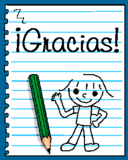SESIÓN N°1






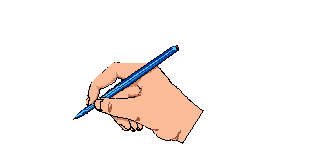





AGENDA
- Presentación Curso Maestro 2.0
- Crear correo en Gmail
- Conocer la Interfaz (barra lateral del menú)
- Crear Etiquetas
- Configurar el correo desde Opciones: Temas, General (Firma, foto, respuesta automática)
- Calendario
- Enviar a un SALUDO al correo de la docente formadora mariportiz@gmail.com y los siguientes datos: Nombre completo, número de cédula, Institución Educativa, área y grado, telefonos (colegio, casa y celular)
- 3. ACTIVIDADES A REALIZAR EN LA SESIÓN
- Las actividades anteriores se deben comprimir y enviar como archivo adjunto al correo de la docente formadora
- 4. Evaluación de la sesión desde la página Encuesta de evaluación en este mismo sitio
SESIÓN N°2
AGENDA SESIÓN 2
- Observación del video sobre la web 2.0
2. Visitar la siguiente página Web2.0 en el aula disfrutae del tema Nativos e inmigrantes digitales
| Nativos e inmigrantes digitales |
3. Crear cuenta en Blogger (trabajo dirigido) La dirección sera creada por sus nombres y apellidos. Ejemplo:MariaFernandez.blogspot.com
- El nombre o título del blog debe ser Aprendizajes Maestro 2.0
- Anotar su dirección del blog (URL) Ejemplo:MariaFernandez.blogspot.com
- Explicación de algunos elementos del blog (modificar plantilla, crear, editar y/o suprimir entradas, añadir, mover y/o eliminar decorar con un gadget llamado fish
4. Actividades en el blog
- Editar perfil con imagen
- Hacer la primera entrada o post
- Titulo: Posibilidades pedagógicas y didácticas de la web2.0
- Post: Texto enriquecido (cursiva, fuente, color) debe responder a la pregunta: ¿Qué posibilidades pedagógicas y didácticas visualiza usted en la web 2.0?
- Insertar una Imagen
- Hacer el hipervínculo de 2 palabras del texto
5. Descargar y realizar la p.didáctica de blogger y enviarla a su propio correo.
6. Realizar la Evaluación de la sesión N°2 desde la pagina ENCUESTA DE EVALUACIÓN en este mismo sitio
TUTORIALES
https://www.youtube.com/watch?v=tgg7oDPRCs8&feature=related
SESIÓN 3
AGENDA
1. google docs
- Conocer la interfaz
- Crear una colección (carpeta)
- Completar el archivo (datos del grupo) compartido por la MF
- Crear un formulario e insertarlo en el blog
- elaborar la p didáctica de google docs y cargarla en la carpeta
2. Blog
- Insertar formulario de google docs
- Insertar gadget Lista de blogs y fish
- Hacer la bitácora de la sesión
- Responder el formulario de evaluación de la sesión
TUTORIALES DE GOOGLE DOCS
En las siguientes páginas encontrarás información importantisima que te ayudará a trabajar con google docs
VIDEO TUTORIAL
SESIÓN 4
AGENDA SESIÓN N° 4
- Observar los ejemplos de páginas web enviadas al correo
- Registro en https://www.webnode.com.co/
- Explicación de las funciones de la barra de herramientas, la forma de cómo cambiar el diseño de la plantilla y la imagen.
- En la página de inicio anexar una encuesta y un foro.
- Editar el menú y creando nuevas páginas una de ellas llamada: Maestro 2.0 y dentro de ellos unas subpáginas: agenda didáctica, P didácticas, comunidades de aprendizaje de mis compañeros, ofimática office, enlaces educativos
- En la página de contáctanos configurar el mapa con la dirección del colegio y los datos: Nombre, docentes área, correo, visita mi blog.
- Elaboración del formato posibilidades didácticas de webnode y google docs
- En la página de posibilidades didácticas de la webnode cargar e insertar las p didácticas de Blogger, google docs y Webnode
- En la página de ofimática office cargar e inserta las actividades realizadas en la carrera de observación de la primera sesión las cuales fueron: Evaluación diagnóstica, lista de nombres, hoja de vida y presentación de Internet.
- Realizar la bitácora de la sesión en el blog con el título: bitácora sesión 4
- Completar los datos de la dirección de su webnode en el archivo de google doc DATOS GRUPO
- Realizar la encuesta de evaluación en la Webnode https://marisolperez.webnode.com.co/
SESIÓN 5
AGENDA:
1. Lectura de la bitácora de la sesión anterior
2. Picasa
¿QUÉ ES PICASA? Es un programa que se instala en nuestro PC (sólo MS Windows), permite gestionar y encontrar fácilmente en segundos todas las imágenes que tenemos en nuestro Disco Duro.
Es el organizador y editor de fotografías de la mano de Google. Un programa que destaca por su diseño elegante y cuidado.
El visualizador de imágenes es espectacular, rápido e independiente de Picasa, aunque es el organizador, que también es editor, el que ofrece las funciones más interesantes.
Cabe destacar la función para crear collages, la creación de vídeos a partir de tus fotografías y los retoques automáticos de color y brillo, que mejorarán tus fotografías con un único clic, crear álbumes web, compartir las imágenes con nuestros amigos
En definitiva, Picasa es en cierto modo el mejor amigo del fotografo aficionado o incluso profesional. Además, su integración con PicasaWeb te da la posibilidad de publicar tus álbumes online a plena calidad (hasta 1 Gb).
Pros
• Excelente visualizador de fotografías
• Magnífico creador de mosaicos
• Permite insertar textos en las imágenes
• Pestañas individuales para cada acción
Contras
• Tarda al guardar los cambios en las fotografías
3. Tutorial de Picasa, Tutorial como descargar picasa
4. Creación de collage en picasa, e insertarlo en el blog en una nueva entrada TITULO: y escribir sobre esta nueva herramienta
5. P.didáctica de picasa (descargar, realizar y subir a la webnode)
6. Gadget en el blog “Lista de blogs” Mis compañeros, utilizar la información de google docs
7.Explicación sobre el trabajo final del curso la AGENDA DIDÁCTICA. descargar el formato agenda didáctica para empezar a realizarla, enriquecer su pagina web del área con videos, hipervínculos, archivos entre otros de su área.
8. Evaluación de la sesión https://encuestamaestroweb.blogspot.com/
PARA LOS QUE DESEAN AVANZAR MAS ÁLBUMES PICASA
Subir fotos a albumes picasa, compartirlos y realizar una presentación de diapositivas con ellas para incrustar en la webnode y en el blog
visita https://picasaweb.google.com
Sesión 6
Agenda
- Explicación sobre el trabajo final del curso la Web del área y la AGENDA DIDÁCTICA. ver algunos ejemplos
- Conocer la herramienta de Prezi ver los videos
- Registrarse, desde https://prezi.com/ y caharrear para crear el primer prezi sobre el tema del área elegido para realizar la agenda didáctica.
- Insertarlo el prezi elaborado en la webnode en la pagina de agenda didáctica.
- Realizar la bitacora de la sesión en el blog en la cual se hable sobre la herramienta de prezi, para que sirve y hacer el hipervinculo que lo lleve a la pagina de inicio de prezi https://prezi.com/
- Descargar el formato agenda didáctica para empezar a realizarlo (Para la sesión 8 tenerla terminada y subirla a la pagina agenda didáctica)
- Realizar la encuesta de evaluación de la sesión desde https://encuestamaestroweb.blogspot.com/
|
Sesión 7
¿Que es Rubistar? haz clic en el botón rojo o azul para conocer la respuesta y ampliar tus conocimientos
Tutorial de Rubistar
ACTIVIDADES PARA HOY

-
Ahora que ya conoces de que se trata ingresa al sitio https://rubistar.4teachers.org/ y realiza una rúbrica llamada "Destrezas de Trabajo Colaborativas" con ayuda de la tutora.
-
La rubrica o matriz de valoración "Destrezas de Trabajo Colaborativas" elaborada con ayuda de la tutora deberá subirse a la webnode en la página de agenda didáctica.
-
Desde la página de Rubistar busca o realiza una rúbrica para incluirla en el formato de agenda didáctica para tu clase
-
Descarga aquí la Pdidáctica de rubistar y luego súbela a la webnode en la página de P.didácticas
-
Ingresa a tu blog y realiza la bitácora de la sesión en una nueva entrada con el TITULO: Rubistar, debes insertar en ella un video y hacer el hipervínculo a la pagina de rubistar.
-
Realiza la encuesta de evaluación de la sesión 7 haz clic aquí
SESIÓN 8
-
Video creativecommons: El cual permitirá realizar la reflexión sobre los derechos de autor.
- Ampliar el tema de creativecommons desde https://co.creativecommons.org/quienes-somos/
- Ejercicio práctico: Generar la licencia de creativemmons e insertarla al slide del blog y a la webnode
- P.Didáctica: Los Maestros participantes diligencian el formato de evaluación de posibilidades didácticas de las Licencias Creative Commons. Este archivo debe guardarse en la página de posibilidades didácticas de la webnode de cada uno. P.didáctica de creativecommons
- Receso,
- Internet sano: El Maestro formador orienta a los docentes participantes para que ingresen a https://www.internetsano.gov.co visiten los diferentes contenidos, videos y audio y, finalmente, el procedimiento para denunciar conductas o material inadecuado a través de este sitio.
- Entrada en el blog: El DP reflexiona y realiza una entrada en su blog con el título: bitácora sesión 8, allí responde la siguiente pregunta: ¿Cómo se puede promover el buen uso de Internet a través de las TIC y las herramientas de la web 2.0?. Además realiza el relato de lo trabajado en la sesión, enriqueciendo la entrada con imagen, hipervínculos y/o video
- Agenda didáctica: Iniciar o continuar con el trabajo del la página de agenda didáctica, completando el formato y enriqueciendo la página de la webnode con videos o hipervínculos de actividades del tema seleccionado para la Agenda
- Evaluación de la sesión: responder la encuesta de evaluación de la sesión 8 desde https://encuestamaestroweb.blogspot.com
Sesión 9
WIKI: El término WikiWiki es de origen hawaiano que significa: rápido. Es un software para la creación de contenido de forma colaborativa.
Un Wiki sirve para crear páginas Web de forma rápida y eficaz, además ofrece gran libertad a los usuarios, incluso para aquellos usuarios que no tienen muchos conocimientos de informática ni programación, permite de forma muy sencilla incluir textos, hipertextos, documentos digitales, enlaces y demás.
La finalidad de un Wiki es permitir que varios usuarios puedan crear páginas Web sobre un mismo tema, de esta forma cada usuario aporta un poco de su conocimiento para que la página Web sea más completa, creando de esta forma una comunidad de usuarios que comparten contenidos acerca de un mismo tema o categoría.
AGENDA:
1. Conoce un poco más de la wiki para ello lee la información y observa el video de la siguiente pagina wiki https://educamp.wetpaint.com/page/Wikis
2. Visita las siguientes wikis que contienen algunas ideas de como utilizarlas
- https://lasnieves.pbworks.com/w/page/27691936/INICIO
- https://escuela-expedicionaria-medellin.wikispaces.com/
- https://detectivesenred.wetpaint.com/
- https://gryc09.pbworks.com/w/page/4571018/FrontPage
- https://doctic.pbworks.com/w/page/27248966/FrontPage
3. Registrarnos en pbwork. Aquí tienes una ayuda observa el siguiente video tutorial
Para registrarte en pbworks, tambien puedes descargar el siguiente tutorial HAZ CLIC EN LA IMAGEN 
4. Actividades en la wiki
Conocer su interfaz, redactar la presentación con texto enriquecido e imagen, hacer hipervínculos y una tabla con grados
5. Realizar la pdidáctica de pbworks y subirla a la webnode
6. Hacer la bitácora de la sesión en una entrada en el blog con el título la wiki: debe contener el video sobre el tema wiki
7. Agenda didáctica: Continuar con el trabajo del la página de agenda didáctica: completar el formato y enriquecer la página de la webnode con videos o hipervínculos de actividades del tema seleccionado para la Agenda los cuales se realizará la exposición en la ultima sesión
8. Evaluación de la sesión: responder la encuesta de evaluación de la sesión 9 desde https://encuestamaestroweb.blogspot.com
SESIÓN 10
En esta sesión realizaremos las siguientes actividades:
- En el menú de ésta misma web hacer clic en la página foro, allí leer sobre el tema de netiqueta y participar del foro respondiendo la pregunta inicial o comentando la respuesta de otro compañero para apoyar la idea o debatirla.
- Realizar la p.didáctica foro y subirla a la webnode
- Realizar una nueva entrada en el blog con el título: Netiqueta. Escribir algo sobre la netiqueta, hacer hipervínculo, insertar imagen o video y relatar como fue la experiencia que tuvo en el foro.
- Revisar todos los datos en el documento de "datos del grupo de google docs " y Completar la dirección de la wiki y los que falten
- En la página contáctanos de la webnode hacer el hipervínculo a la dirección de su wiki despues de la del blog
- Trabajo final en el Blog:
· Última entrada Título: Realizar un reportaje sobre lo aprendido en el curso y su aplicación en el ámbito educativo y/o personal
DESCANSO
Exposiciones de los trabajos de los docentes (agenda didáctica y su trabajo en la webnode)